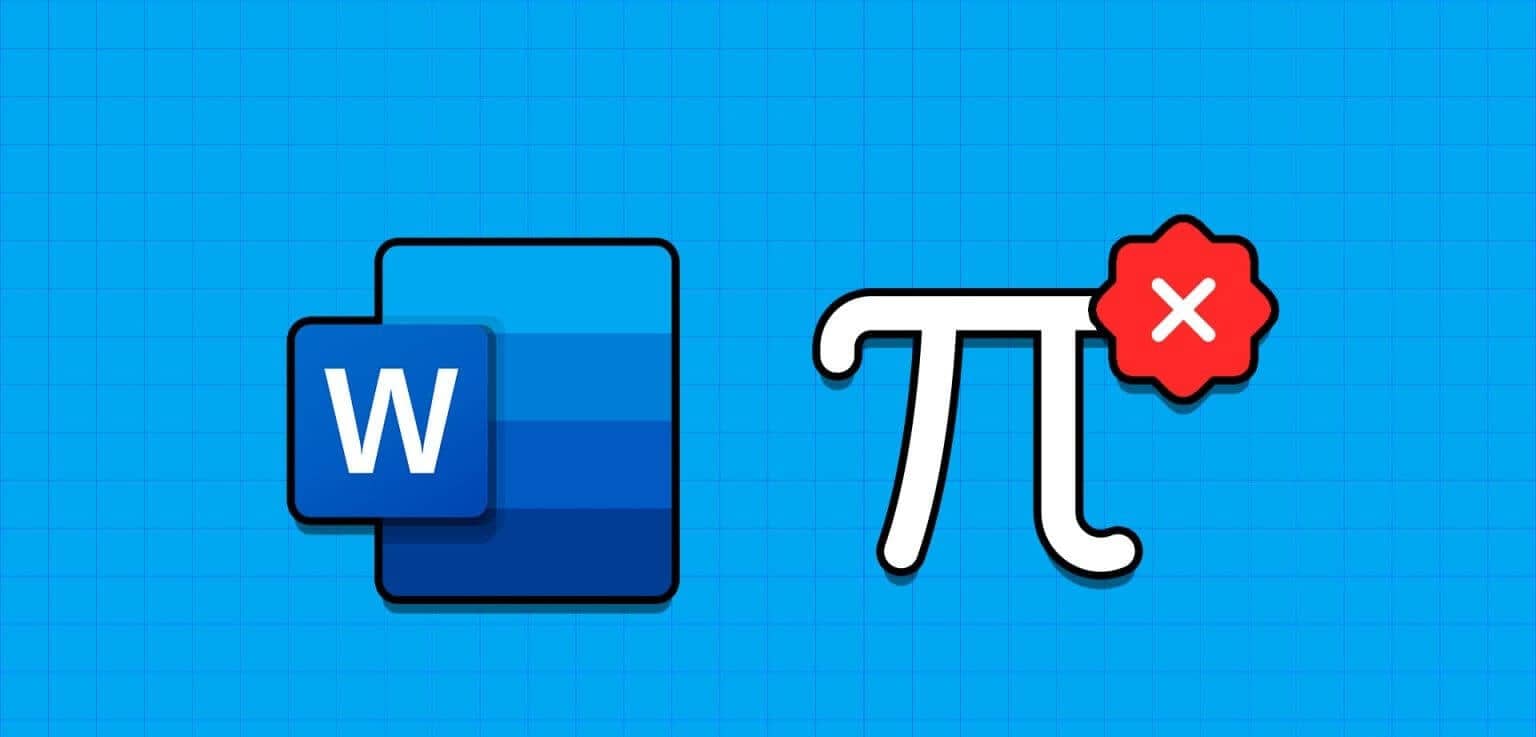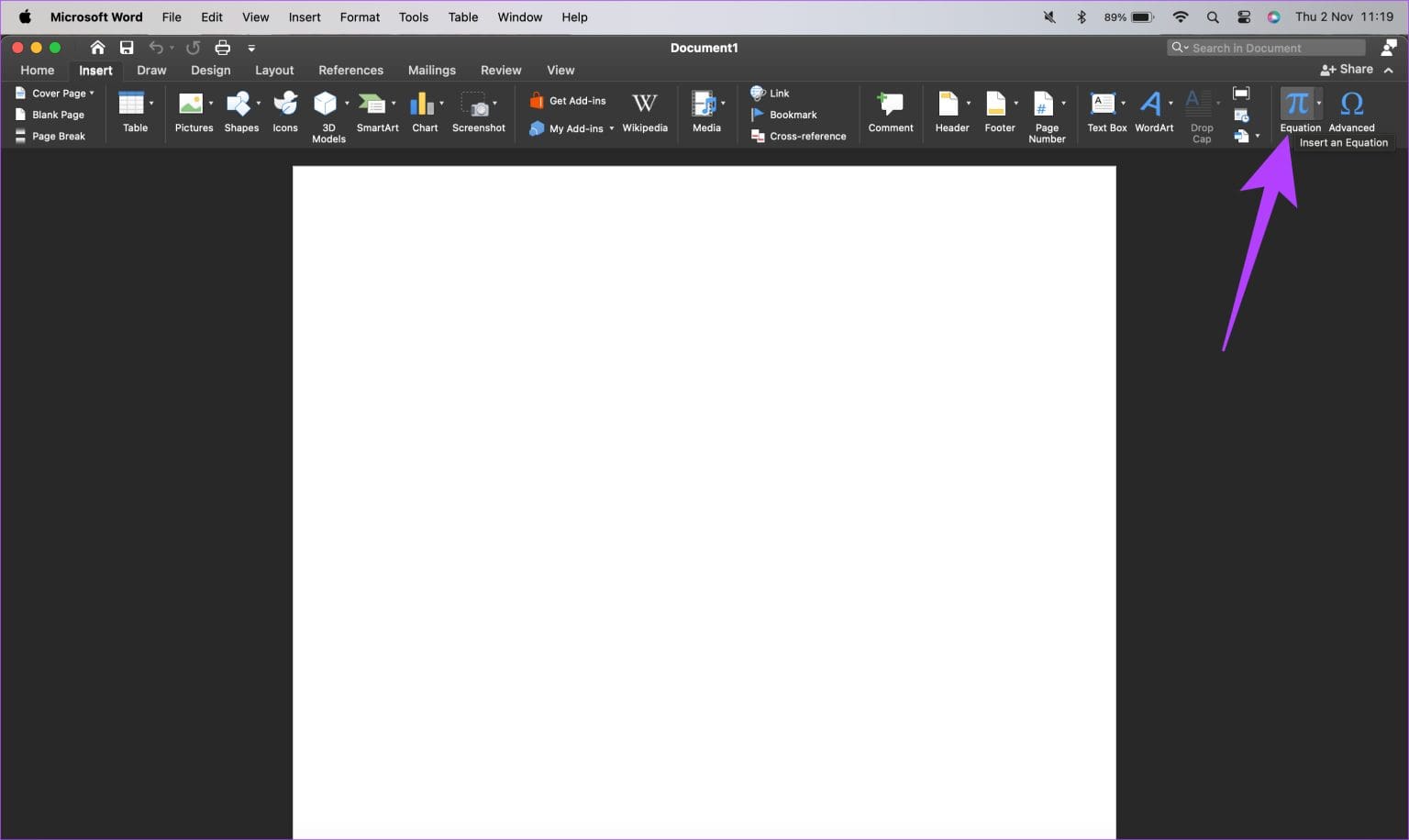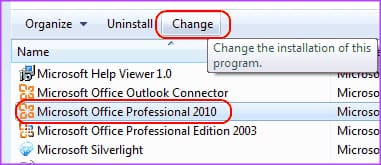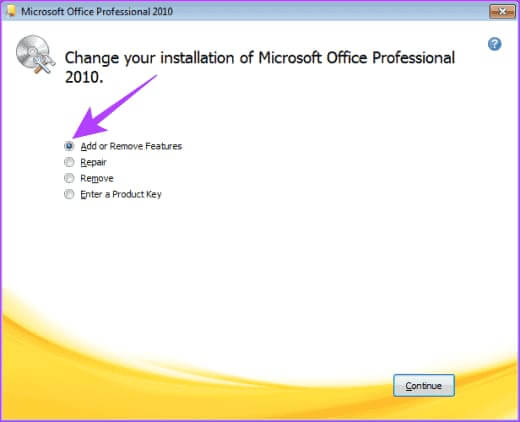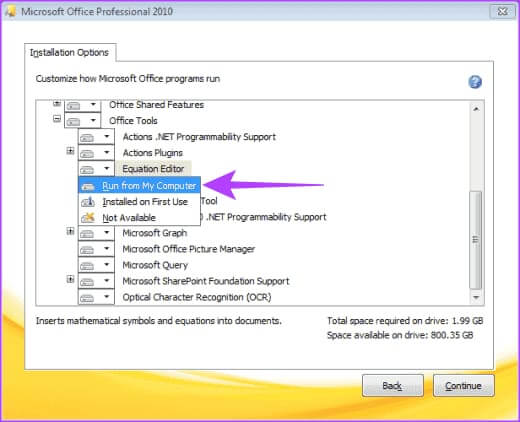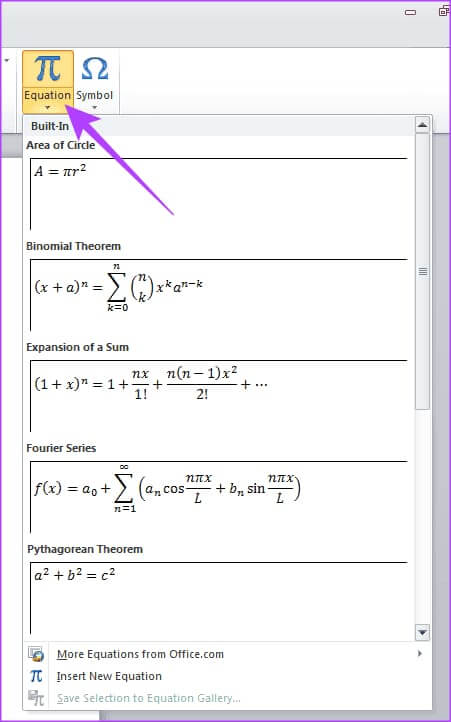Comment activer l'éditeur d'équation dans Microsoft Word
Qu'il s'agisse du théorème de Pythagore ou du calcul de l'aire d'un cercle ; Certaines équations galvaudées sont difficiles à lister dans Word. Cependant, pour contourner ce problème, MS Word propose certaines équations. Vous pouvez simplement modifier ces équations pour les utiliser. Si vous vous demandez comment y arriver, voici un guide étape par étape sur l'activation de l'éditeur d'équation dans... Microsoft Word.
Ne vous inquiétez pas; Ce n’est pas une tâche ardue. Il vous suffit d'activer l'éditeur d'équation. Ensuite, vous pouvez simplement ajouter les valeurs existantes pour résoudre votre problème mathématique en douceur. Cependant, il est temps d'ouvrir Microsoft Word et d'apprendre à afficher l'éditeur d'équations dans Word.
Quel est l'avantage de l'éditeur d'équations dans Microsoft Word ?
Word est un programme universel utilisé par tous les types d'utilisateurs. Ainsi, que vous soyez un étudiant essayant de faire ses devoirs ou un comptable essayant de calculer les impôts de vos clients, vous utilisez probablement Microsoft Word et Excel.
Pour effectuer des calculs dans Word, vous pouvez utiliser l'éditeur d'équations intégré pour faciliter votre travail. Vous n'aurez pas besoin de saisir des formules à plusieurs reprises ou d'essayer de trouver d'étranges combinaisons de touches pour obtenir le symbole souhaité.
Activer l'éditeur d'équation sur MS WORD pour MAC
L'activation de l'éditeur d'équations pour les utilisateurs Mac est très simple. Voici comment procéder.
Étape 1: Ouvrez Microsoft Word. Sélectionnez ensuite une option Insertion dans la barre d'outils en haut.
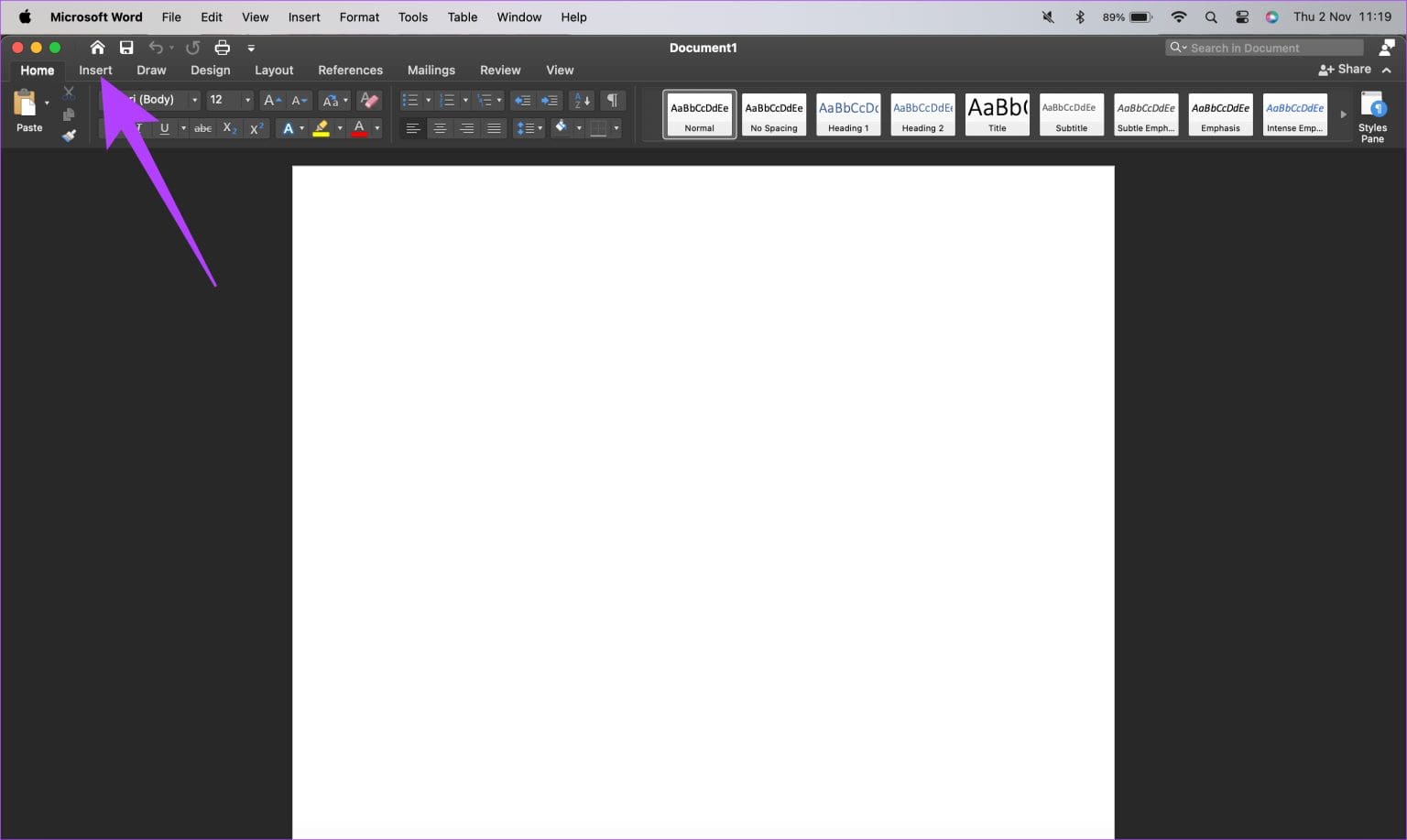
Comment insérer une équation dans MS WORD pour Windows
Sur les versions plus récentes de Word
Si vous disposez des versions Microsoft 365, 2023, 2019 ou 2016 de Word, vous pouvez installer l'éditeur d'équation de deux manières dans votre document. L’une suit l’affirmation de Mack, comme nous l’avons expliqué ci-dessus. Toutefois, si vous ne parvenez pas à ouvrir l'éditeur d'équations avec la première méthode, nous vous proposons une méthode alternative.
Étape 1: Ouvrez Microsoft Word. Sélectionnez ensuite une option Insertion.
Étape 2: Cliquez sur l'onglet Équations Sur le côté droit de la page.
Si vous ne trouvez pas l'option d'équation avec les étapes ci-dessus, ne vous inquiétez pas. Grâce à la méthode alternative suivante, vous pouvez activer l’éditeur d’équation dans votre Word.
Étape 1: Ouvert mot. Sélectionner Fichier Dans le coin supérieur gauche de l'application.
Étape 2: Sélectionner Options.
Étape 3: Sélectionner Personnalisez la bande. Vous devriez maintenant voir plus dans les préférences.
Étape 4: Aller à la sélection Les commandes De la liste.
Étape 5: Cliquez Toutes les commandes. Cela vous donnera une liste de toutes les options.
Étape 6: Puis cliquez sur « Symboles » pour les onglets répertoriés sur le côté droit de l’écran.
Sur Word 2010 et 2007
Si vous utilisez une ancienne version de Microsoft Word datant de plus de dix ans, voici comment accéder à l'éditeur d'équation.
Étape 1: Ouvert Panneau de contrôle.
Étape 2: Sélectionner "Désinstaller un programme" Dans la rubrique programmes. (Ne vous inquiétez pas, nous ne désinstallerons rien.)
Étape 3: Sélectionnez Installer Microsoft Word ou Microsoft Office dans la liste. Bouton de sélection Changement.
Étape 4: Sélectionner "Ajouter ou supprimer des fonctionnalités". Une fois terminé, sélectionnez Continuer.
Étape 5: Sélectionnez un marqueur La combinaison à côté des Outils Office. Sélectionnez ensuite l'éditeur d'équation. Ensuite, appuyez sur Option "Exécuter depuis le PC."
Étape 6: Sélectionnez Continuer et l'installation de l'éditeur d'équation prendra quelques minutes. Une fois terminé, sélectionnez "Proche" Il sera disponible dans une liste "Insérer".
Sous Windows XP
Windows XP remonte à 2001. Si vous êtes un professeur de mathématiques ennuyeux et que vous utilisez cette version de Word, ne vous inquiétez pas. Vous avez même la possibilité de modifier les équations dans votre programme Word. Voici comment procéder.
Étape 1: Aller à Panneau de contrôle. Double-cliquez Ajouter enlever Logiciel.
Étape 2: Cliquez une fois sur Entrez dans Microsoft Office. Sélectionnez ensuite Un changement.
Étape 3: Sélectionner "Ajouter" ou Supprimer Caractéristiques. appuyez sur suivi.
Étape 4: Cliquez Signe plus à côté des Outils Office.
Étape 5: Cliquez sur Éditeur d'équation. Sélectionnez ensuite "Exécuter depuis le PC."
Étape 6: Cliquez sur Continuer. Cliquez sur "Proche" Une fois l'installation terminée. L'éditeur d'équation sera disponible dans le menu "Insérer".
Les mathématiques rendues faciles
Comme vous l'avez vu ci-dessus, il existe un moyen d'activer l'éditeur d'équations dans Microsoft Word, quelle que soit la version que vous utilisez. Certains sont des moyens faciles. Certaines d'entre elles prennent un certain temps, en fonction de l'ancienne ou de la nouvelle version du logiciel.
En fin de compte, le résultat final réduira le fardeau de la saisie d’équations à chaque fois que vous faites des mathématiques. Il ne reste plus qu’à comprendre ce que font ces acheteurs mathématiques qui achètent 70 pastèques et 45 oranges.